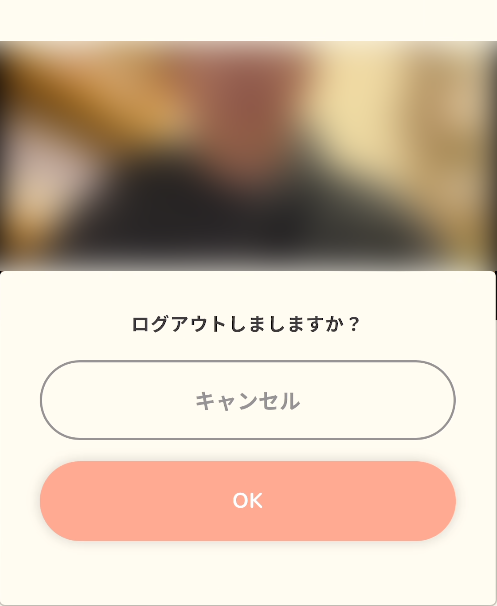ビデオ通話が出来るようになりました
最大4人までのビデオ通話が利用できます。
現時点では時間無制限の通話が出来ますが機能限定のお試し(ベータ)版ですので
雑談等にお使いください。
ビデオ通話(β)の始め方
どこの誰宛てのところでもいいのでメッセージ画面を開きます。
するとメッセージ入力欄の左となりにカメラアイコンがありますのでこれをタップします。
ここがビデオ通話(β)の入り口になります。
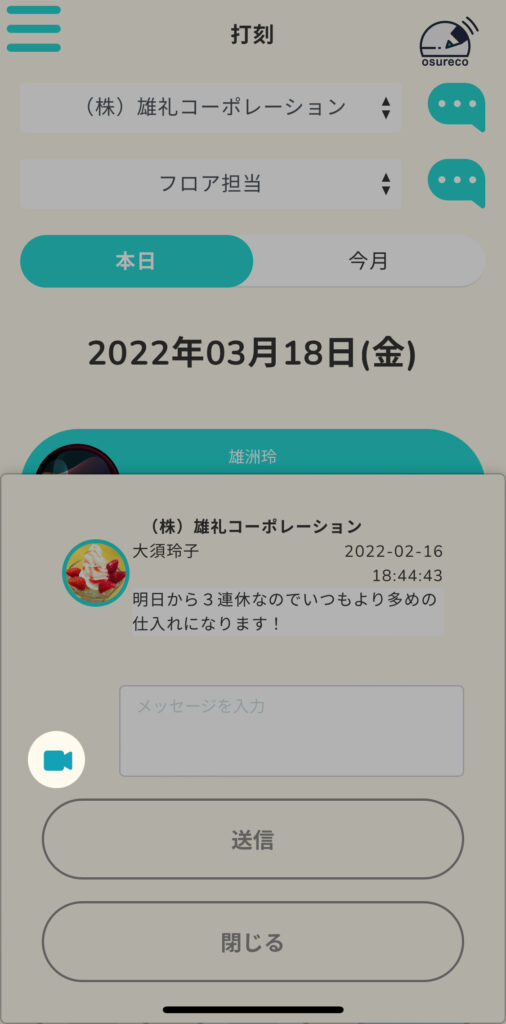
別ウインドウが開いてログイン画面が表示されます。
ビデオ通話(β)にはログイン状態は引き継がれていませんので、
ここでオスレコと同じIDとパスワードで再度ログインします。
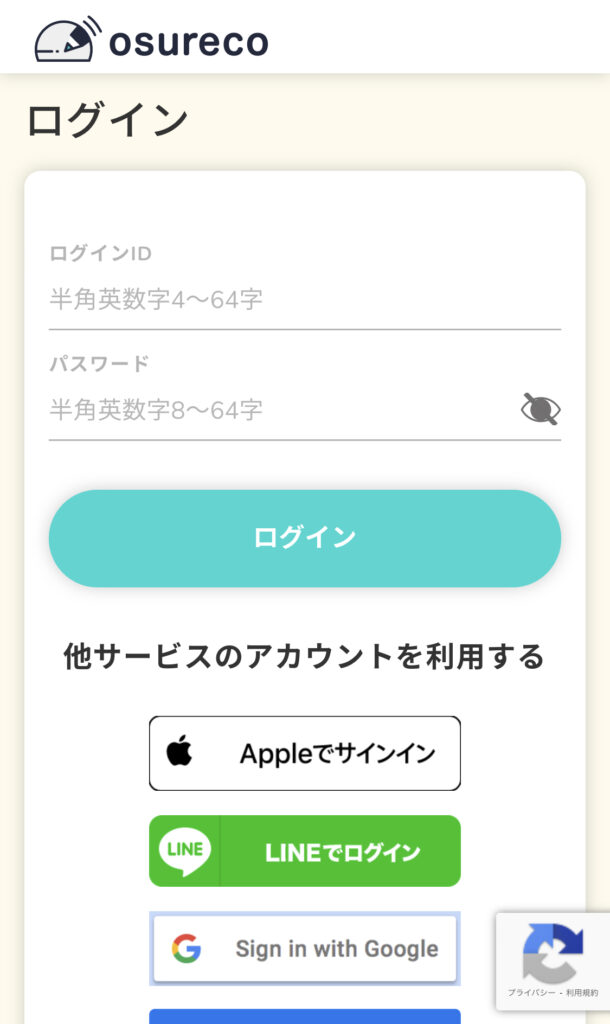
ログインするとマイクとカメラへのアクセス許可を求められますので「許可」をタップします。
キャンセルを選ぶと何も出来ません。
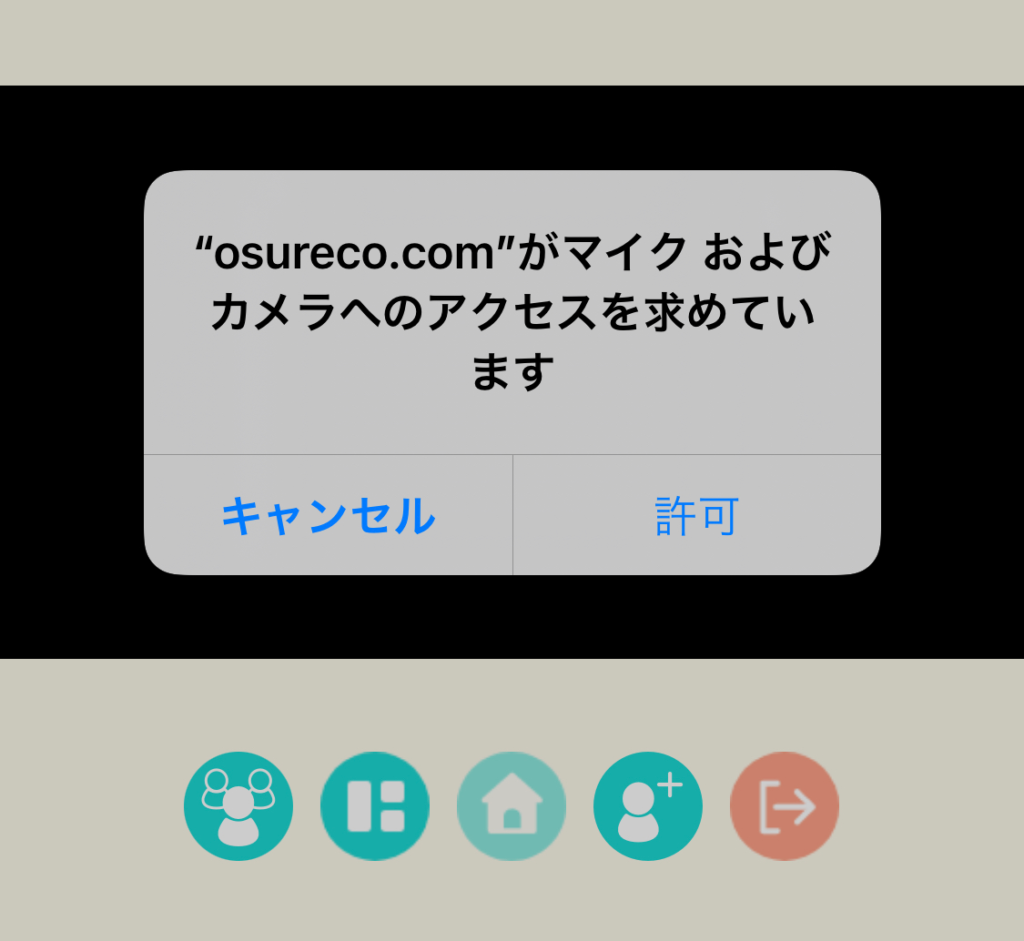
セルフィー側のカメラが起動して自分だけが写っている状態になります。
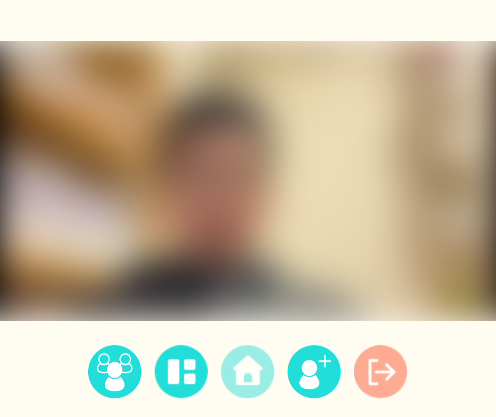
各ボタンの機能
 | ビデオ通話(β)したい相手がいるグループを選択します |
 | 自分と通話相手を好きなフレーム枠で表示できます |
 | ログアウトせずに通話を終了します |
 | 通話相手を招待します |
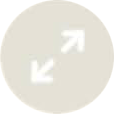 | 全画面に対応した端末の場合は表示されます |
 | ログアウトして通話を終了します |
ビデオ通話(β)を始める【招待する側】
通話したい相手がいるグループを から選択して、閉じます。
から選択して、閉じます。
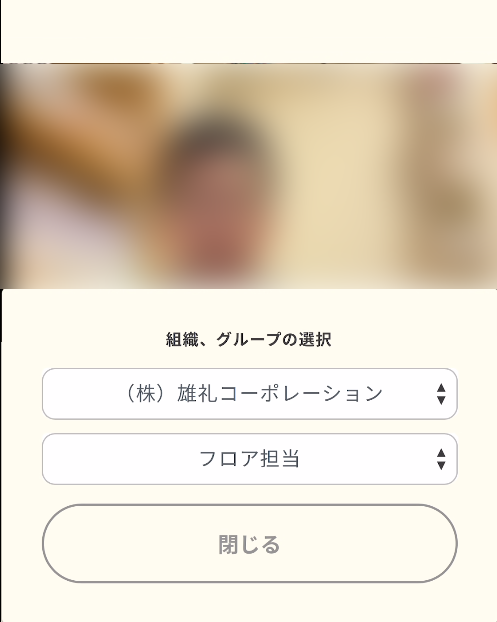
次に から通話したい相手をタップします。
から通話したい相手をタップします。
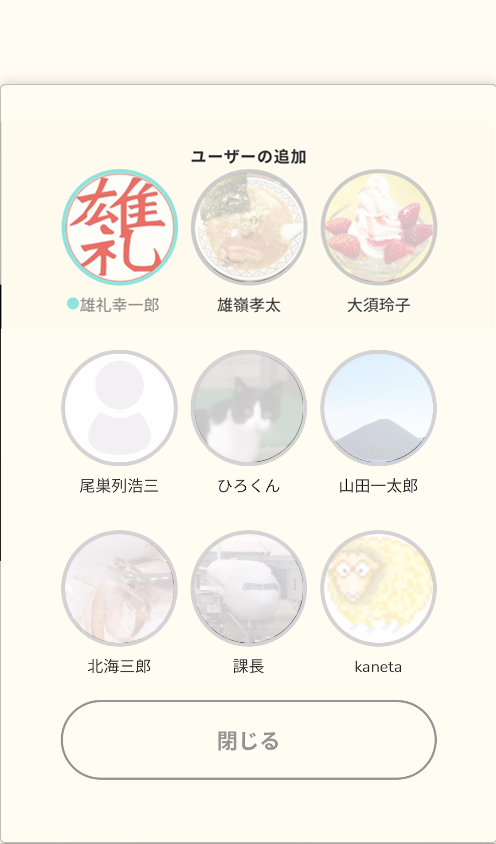
ビデオ通話に招待する確認ボタンが表示されるのでOKをタップします。
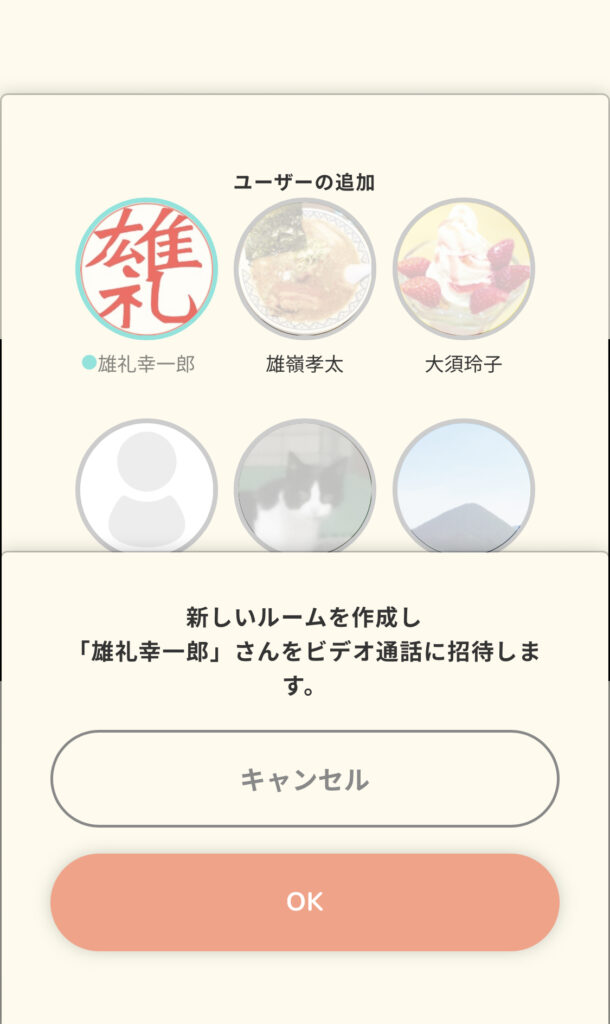
ビデオ通話(β)を始める【招待される側】
ビデオ通話(β)にログインしていないと招待の通知が来ませんので
招待される側もあらかじめビデオ通話(β)にログインしておきます。
通話相手から招待を受けると「招待を受けますか?」という確認通知が表示されるのでOKをタップします。
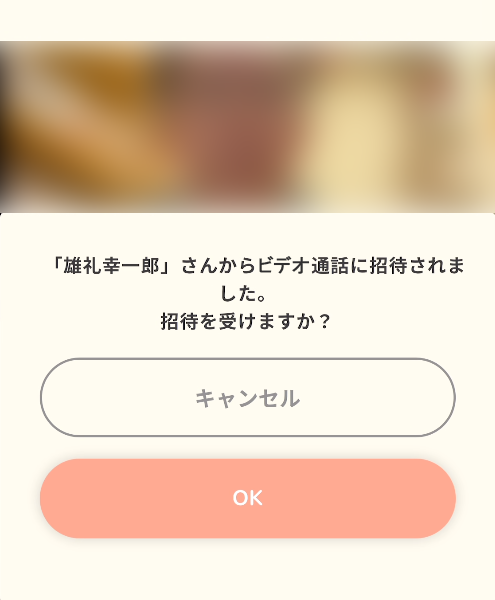
無事に通話が開始されます。
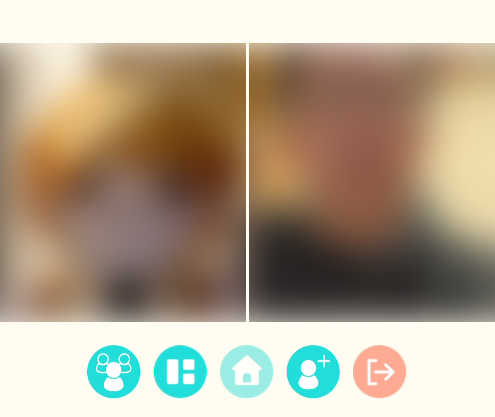
同じ要領で同時に通話したいメンバーを追加できますので からメンバーの追加をしていきます。
からメンバーの追加をしていきます。
ビデオ通話表示画面のそれぞれの枠を から変更することが可能です。
から変更することが可能です。
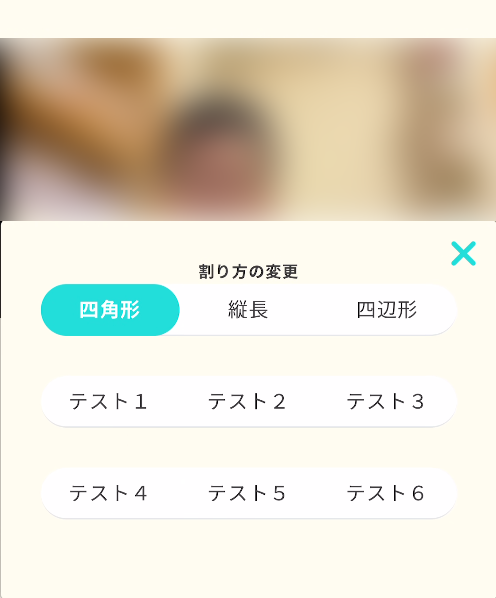
9種類の枠から選択出来ますが、それぞれ人数の限られた枠になっています。
下記に一部を抜粋して掲載します。
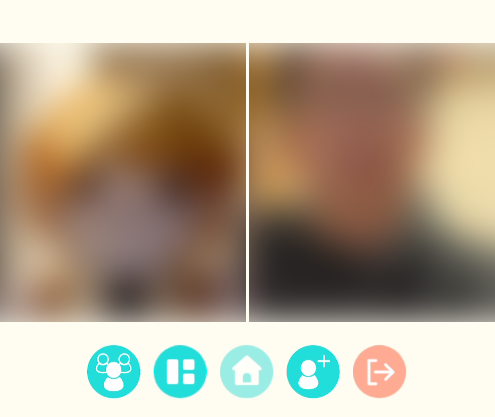 | 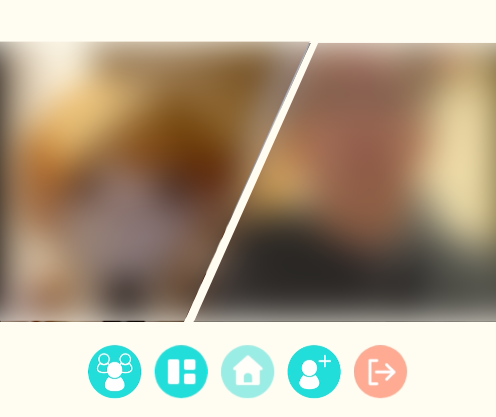 |  |
 | 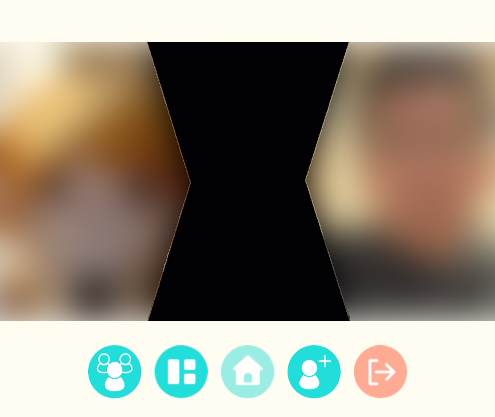 | 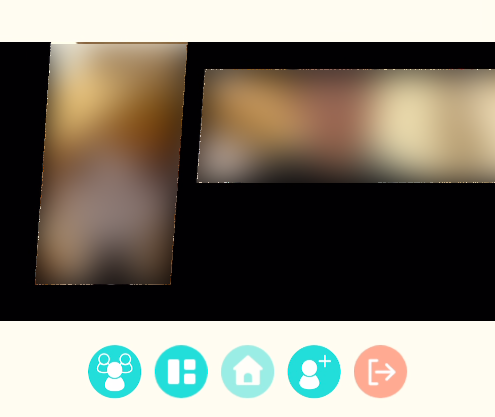 |
終了する場合は か
か をタップします。
をタップします。
 ボタンはログアウトせずに今の通話を退室します。
ボタンはログアウトせずに今の通話を退室します。
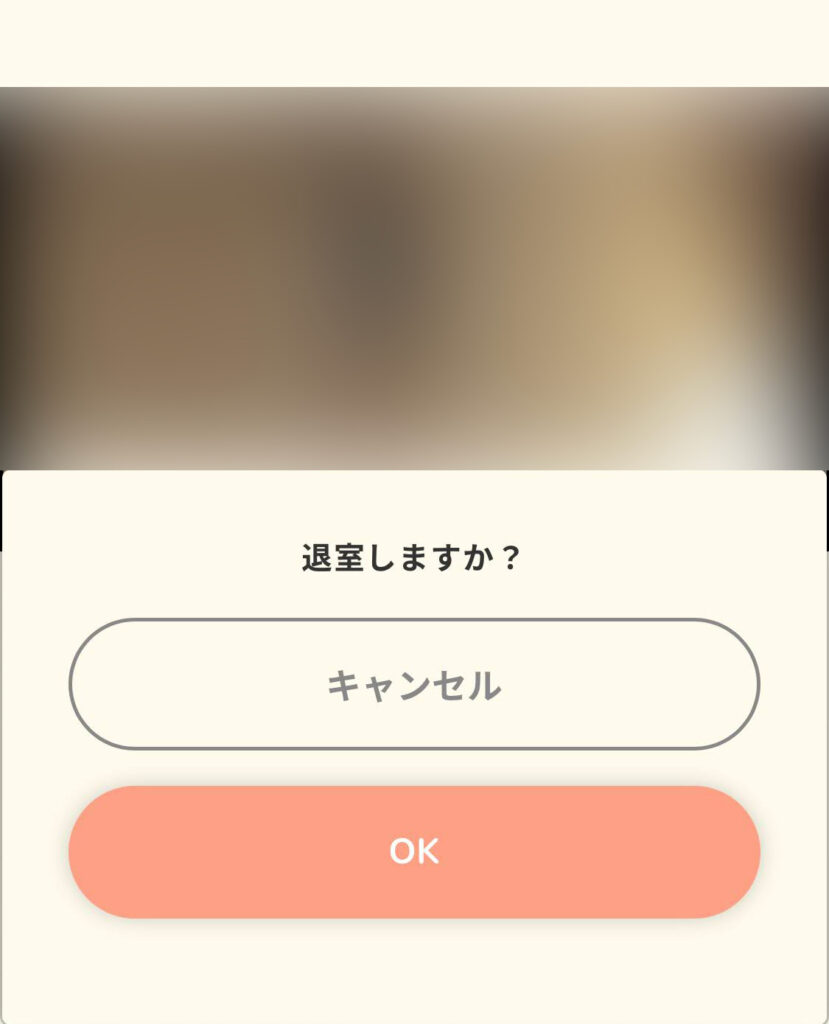
 ボタンはビデオ通話(β)からログアウトします。
ボタンはビデオ通話(β)からログアウトします。